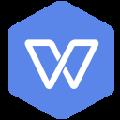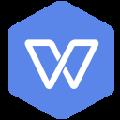WPS是一款非常专业的电脑办公软件,它包含WPS文字、WPS表格、WPS演示三大功能模块,可很好地帮助用户解决日常办公中常见的文字、表格、演示等工作需求,从而大大提升工作效率,该版本经过精简破解处理,具有无需登录、无需安装、没有广告、体积小等各种优势,用户使用起来更加方便。
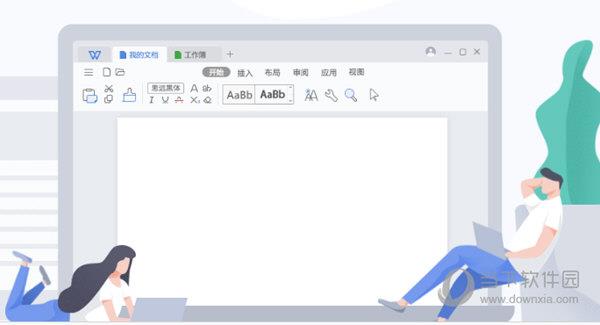
【功能特点】
1、专业强大
超级办公利器,满足专业人群的终极需求
2、多平台
windows/linux/ios/android四大系统平台流畅运行
3、更快更强大
秒速打开/计算/处理,1000000行表格数据处理能力
4、细节更贴心
方便文档创作的稻壳儿模板库,异常退出时恢复现场
5、个性主题
随意换肤的wps,自由定制个性主题
6、四大惊艳默认皮肤
新鲜换肤功能,打造属于你的wps
7、全新win8扁平化设计风格
重新绘制3000多个功能图标,不同主题随心换
8、更合理的功能布局
尊重人的交互设计,指尖舒适如玩乐。
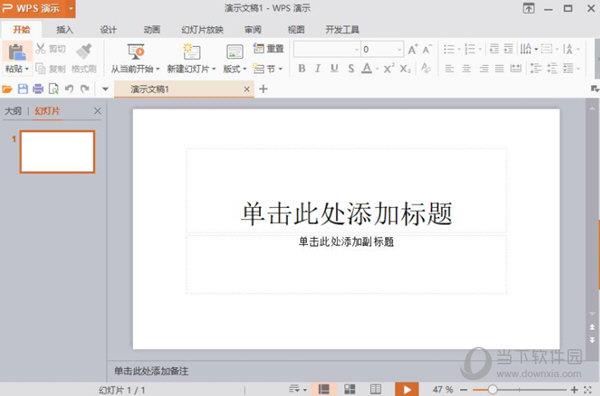
【软件特色】
文字
-新建Word文档功能
-支持.doc.docx.dot.dotx.wps.wpt文件格式的打开,包括加密文档
-支持对文档进行查找替换、修订、字数统计、拼写检查等操作
-编辑模式下支持文档编辑,文字、段落、对象属性设置,插入图片等功能
-阅读模式下支持文档页面放大、缩小,调节屏幕亮度,增减字号等功能
-独家完美支持批注、公式、水印、OLE对象的显示
演示
-新建PPT幻灯片功能
-支持.ppt.pptx.pot.potx.pps.dps.dpt文件格式的打开和播放,包括加密文档
-全面支持PPT各种动画效果,并支持声音和视频的播放
-编辑模式下支持文档编辑,文字、段落、对象属性设置,插入图片等功能
-阅读模式下支持文档页面放大、缩小,调节屏幕亮度,增减字号等功能
-共享播放,与其他iOS设备链接,可同步播放当前幻灯片
-支持Airplay、DLNA播放PPT
表格
-新建Excel文档功能
-支持xls、xlt、xlsx、xltx、et、ett格式的查看,包括加密文档
-支持sheet切换、行列筛选、显示隐藏的sheet、行、列
-支持醒目阅读——表格查看时,支持高亮显示活动单元格所在行列
-表格中可自由调整行高列宽,完整显示表格内容
-支持在表格中查看批注
-支持表格查看时,双指放缩页面
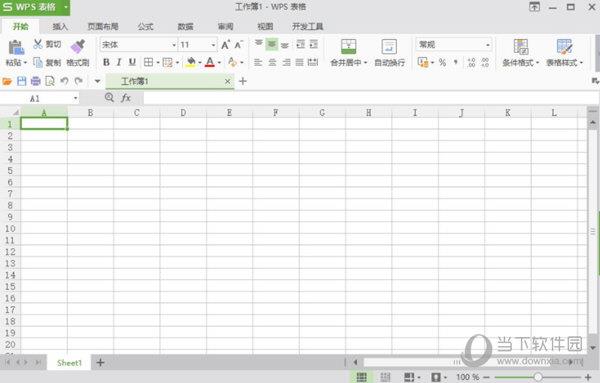
【版本特性】
1、精简掉快盘、首页、素材库、模版、更新组件、错误报告、轻办公组件
2、首创去除素材库按钮、反馈按钮、首页按钮、帮助菜单中无用项(包括Robbin和经典界面)
3、去除软件中与素材库相关功能按钮(如 插入——素材库 及图片右键菜单等)
4、去除办公空间,去除启动封面,去除帐号登陆系统,去除界面按钮悬停tips;
-> 绿色版使用前先运行 安装卸载.bat 注册,以生成开始菜单项及桌面图标
修改原则:仅保留本地功能,联网功能一律精简。精简功能以恢复包形式供选择!
【与以往绿色版相比有以下变化】
1、不再保留皮肤,去除界面以及菜单中的皮肤按钮。
2、改进安装脚本,会自动获取管理员权限,因此在打开时可能有UAC弹窗,请允许。
3、去除所有广告及联网或收费功能(这里的联网定义为需要登录帐号或者需要其它组件的功能,并非完全不联网。比如wps演示中的设计视图的在线模版就得到了保留)
4、保留界面悬停Tips提示
5、不再提供恢复包
6、去除打开文件窗口的云文档视图
7、将设置界面等窗口的字体改为微软雅黑
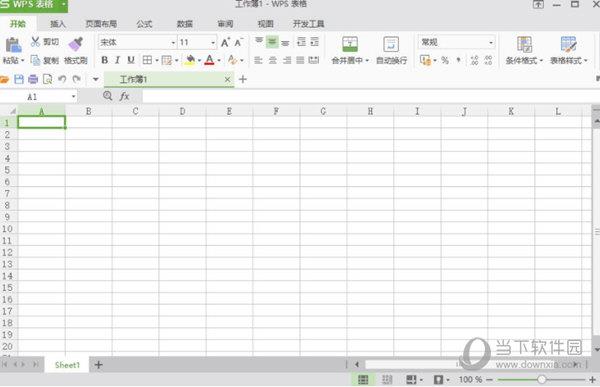
【快捷键大全】
一、Word文档中常用快捷键大全
查找文字、格式和特殊项 Ctrl+F
使字符变为粗体 Ctrl+B
为字符添加下划线 Ctrl+U
删除段落格式 Ctrl+Q
复制所选文本或对象 Ctrl+C
剪切所选文本或对象 Ctrl+X
粘贴文本或对象 Ctrl+V
撤消上一操作 Ctrl+Z
重复上一操作 Ctrl+Y
单倍行距 Ctrl+1
双倍行距 Ctrl+2
1.5倍行距 Ctrl+5
在段前添加一行间距 Ctrl+0
段落居中 Ctrl+E
分散对齐 Ctrl+Shift+D
取消左侧段落缩进 Ctrl+Shift+M
创建悬挂缩进 Ctrl+T
减小悬挂缩进量 Ctrl+Shift+T
取消段落格式 Ctrl+Q
创建与当前或最近使用过的文档类型相同的新文档 Ctrl+N
打开文档 Ctrl+O
撤消拆分文档窗口 Alt+Shift+C
保存文档 Ctrl+S
二、Excel表格中常用快捷键大全
移动到工作薄中的下一张工作表 CTRL+Page down
移动到工作薄中的上一张工作表或选中其它工作表 ctrl+page up
选中当前工作表和下一张工作表 shift+ctrl+page down
取消选中多张工作表 ctrl+page down
选中当前工作表和上一张工作表 ctrk+shift+page up
移动到行首或窗口左上角的单元格 home
移动到文件首 ctrL+home
移动到文件尾 ctrL+end
向右移动一屏 Alt+page down
向左移动一屏 Alt+page up
切换到被拆分的工作表中的下一个窗格 F6
显示“定位”对话框 F5
显示“查找”对话框。 shift+F5
重复上一次查找操作 shift+F4
选中整列 ctrl+空格
选中整行 shift+空格
选中整张工作表。 ctrl+A
用当前输入项填充选中的单元格区域 ctrl+enter
重复上一次操作 F4或ctrl+y
向下填充。 ctrl+d
向右填充。 ctrl+r
定义名称 ctrl+F3
插入超链接 ctrl+k
插入时间 ctrl+shift+:
输入日期 ctrl+;
显示清单的当前列中的数值下拉列表 alt+向下键
输入日圆符号 alt+0165
关闭了单元格的编辑状态后,将插入点移动到编辑栏内 F2
在公式中,显示“插入函数”对话框。 shift+F3
将定义的名称粘贴到公式中 F3
用SUM函数插入“自动求和”公式 Alt+=
计算所有打开的工作簿中的所有工作表 F9
计算活动工作表。 shift+F9
删除插入点到行末的文本。 ctrl+delete
显示“拼写检查”对话框 F7
显示“自动更正”智能标记时,撤消或恢复上次的自动更正。 ctrl+shift+z
显示Microft Office剪贴板(多项复制和粘贴) ctrl+c再ctrl+c
剪切选中的单元格 ctrl+X
粘贴复制的单元格 ctrl+V
插入空白单元格 ctrl+shift++
显示“样式”对话框 alt+`
显示“单元格格式”对话框 ctrl+1
应用“常规”数字格式 ctrl+shift+~
应用带两个小数位的“货币”格式(负数在括号内) ctrl+shift+$
应用不带小数位的“百分比”格式 ctrl+shift+%
应用带两位小数位的“科学记数”数字格式 ctrl+shift+^
应用含年,月,日的“日期”格式 ctrl+shift+#
应用含小时和分钟并标明上午或下午的“时间”格式 ctrl+shift+@
应用带两位小数位,使用千位分隔符且负数用负号(-)表示的“数字”格式。
ctrl+shift+!
应用或取消加粗格式 ctrl+B
应用或取消字体倾斜格式 ctrl+I
应用或取消下划线 ctrl+U
应用或取消删除线 ctrl+5
隐藏选中行。 ctrl+9
三、PowerPoint幻灯片中常用快捷键大全
小写或大写之间更改字符格式 Ctrl+T
更改字母大小写 Shift+F3
应用粗体格式 Ctrl+B
应用下划线 Ctrl+U
应用斜体格式 Ctrl+l应用下标格式(自动调整间距) Ctrl+等号
应用上标格式(自动调整间距) Ctrl+Shift+加号
删除手动字符格式,如下标和上标 Ctrl+空格键
复制文本格式 Ctrl+Shift+C
粘贴文本格式 Ctrl+Shift+V
居中对齐段落 Ctrl+E
使段落两端对齐 Ctrl+J
使段落左对齐 Ctrl+L
使段落右对齐 Ctrl+R
全屏开始放映演示文稿。 F5
执行下一个动画或前进到下一张幻灯片。 N、Enter、Page Down、向右键、向下键或空格键
执行上一个动画或返回到上一张幻灯片。 P、Page Up、向左键、向上键或空格键
转到幻灯片 number。 number+Enter
显示空白的黑色幻灯片,或者从空白的黑色幻灯片返回到演示文稿。 B 或句号
显示空白的白色幻灯片,或者从空白的白色幻灯片返回到演示文稿。 W 或逗号
停止或重新启动自动演示文稿。 S
结束演示文稿。 Esc 或连字符
擦除屏幕上的注释。 E
转到下一张隐藏的幻灯片。 H
排练时设置新的排练时间。 T
排练时使用原排练时间。 O
排练时通过鼠标单击前进。 M
重新记录幻灯片旁白和计时 R
返回到第一张幻灯片。 同时按住鼠标左右键 2 秒钟
显示或隐藏箭头指针 A 或 =